从Intel六代Skylake架构处理器开始,很多用户就发现100系列主板无法安装Win7系统,主要是用U盘安装系统会出现无法识别或者无法进行鼠标键盘操作的现象,而在最新的七代Kaby Lake平台同样会出现这种问题,200系列主板无法安装Win7,主要是因为Win7缺少某些必要的驱动程序所导致。今天小编主要分享下华硕200系主板完美安装Win7系统教程,这里主要教大家如何将所需要的驱动写入系统镜像,从而可以正常装系统。

华硕200系主板安装Win7系统教程
最新一代Skylake/Kaby Lake平台要想安装Win7,需要在Win7镜像系统中嵌入USB驱动与NVMe驱动,下面小编分享2种解决方案。
准备工具:
原版Win7镜像;
U盘一个(容量4GB以上);
电脑一台。
方法一:根据微软官方的原版Windows 7镜像文件,直接制作所需的U盘系统。
第一步:首先在电脑中下载并安装Daemon Tools虚拟光驱,试用版即可,下载地址大家可以直接网上搜索找下,这里就不提供了。
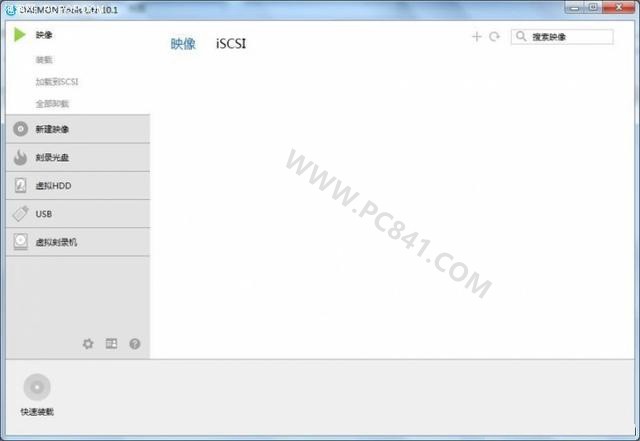
第二步:打开Daemon Tools工具,然后加载原版Windows 7系统镜像文件,如下图所示。
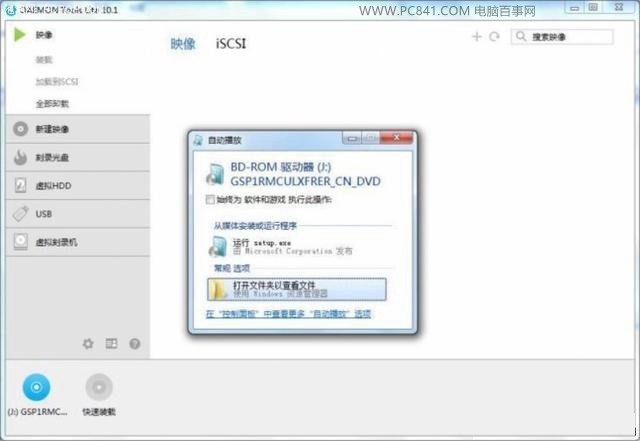
第三步:从华硕官网下载ASUS EZ Installer系统制作工具。解压缩并运行EZ Installer.exe。可以看到有两种方式,选择“从Windows 7操作系统光盘至USB存储设备”,然后点击“下一步”,如下图所示。
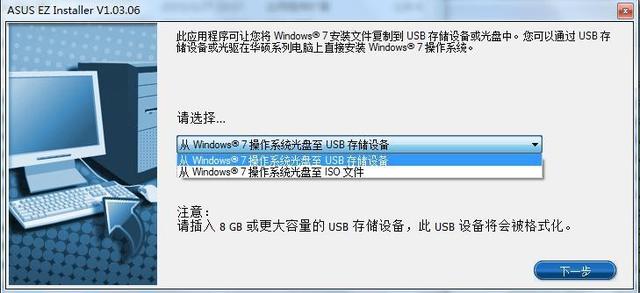
接下来按照提示操作即可,首先是勾选 “我同意”, 然后点击“下一步”。

选择Windows 7的光盘原始文件 ,然后点击“下一步”。
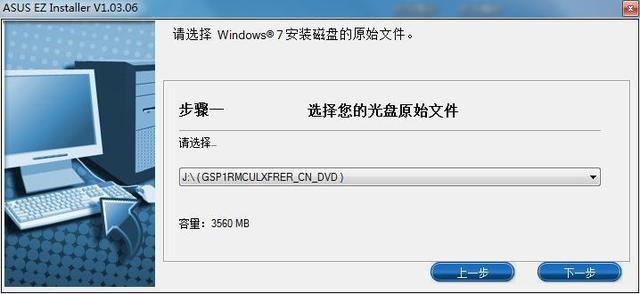
插入U盘 ,识别到U盘后,勾选“安装NVMe修复程序”,然后点击“下一步”。
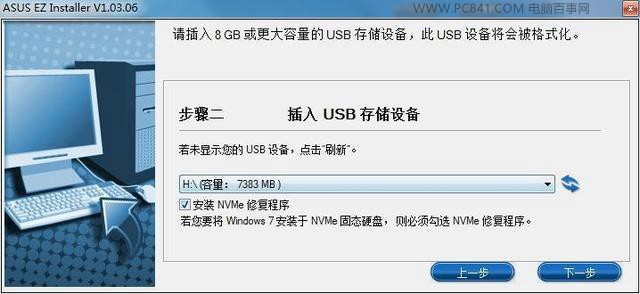
此时提示是否格式化U盘 ,然后点击“下一步”。
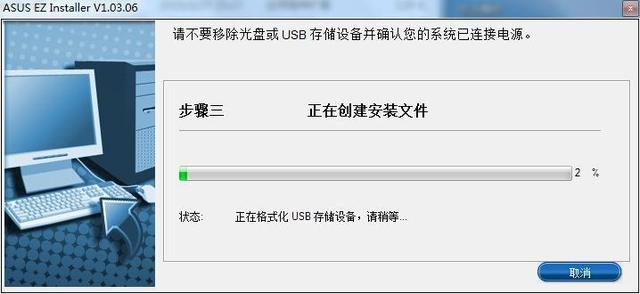
完成后此U盘就可以直接用来安装 Windows 7系统了,它此时就整合了USB驱动与NVMe驱动。
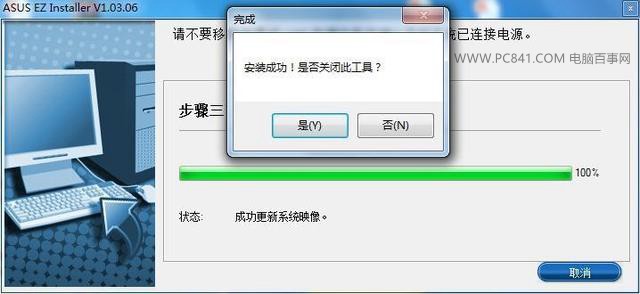
- 系统重装软件系统之家一键重装V1.3.0维护版
- 系统基地一键重装系统工具极速版V4.2
- 【电脑重装系统】系统之家一键重装系统V6.0精简版
- 【电脑重装系统】黑云一键重装系统软件V4.2免费版
- 【重装系统软件下载】屌丝一键重装系统V9.9.0尊享版
- 【重装系统】无忧一键重装系统工具V5.8最新版
- 【一键重装系统】系统基地一键重装系统工具V4.0.8极速版
- 【电脑重装系统】小马一键重装系统V7.5.3
- 【电脑系统重装】小马一键重装系统V4.0.8装机版
- 【重装系统】魔法猪一键重装系统工具V4.5.0免费版
- 雨林木风一键重装系统工具V7.6.8贡献版
- 小白一键重装系统v10.0.00
- 【电脑重装系统】系统之家一键重装系统软件V5.3.5维护版
- 黑云一键重装系统软件下载免费版5.9.6
- 深度一键重装系统软件V8.8.5简体中文版
- 系统重装步骤
- 一键重装系统win7 64位系统 360一键重装系统详细图文解说教程
- 一键重装系统win8详细图文教程说明 最简单的一键重装系统软件
- 小马一键重装系统详细图文教程 小马一键重装系统安全无毒软件
- 一键重装系统纯净版 win7/64位详细图文教程说明
- 如何重装系统 重装xp系统详细图文教程
- 怎么重装系统 重装windows7系统图文详细说明
- 一键重装系统win7 如何快速重装windows7系统详细图文教程
- 一键重装系统win7 教你如何快速重装Win7系统
- 如何重装win7系统 重装win7系统不再是烦恼
- 重装系统win7旗舰版详细教程 重装系统就是这么简单
- 重装系统详细图文教程 重装Win7系统不在是烦恼
- 重装系统很简单 看重装win7系统教程(图解)
- 重装系统教程(图解) win7重装教详细图文
- 重装系统Win7教程说明和详细步骤(图文)





